本文详细介绍了电脑运行内存怎么看,包括使用Windows系统自带工具和第三方软件两种方法,并分析了内存使用情况与电脑性能的关系,以及内存优化技巧。文章还展望了未来内存技术的发展趋势,旨在帮助读者更好地了解和管理电脑内存。学会查看电脑内存,并掌握内存优化方法,对提升电脑运行速度至关重要。
一、利用Windows系统自带工具查看电脑内存
对于大多数Windows用户来说,查看电脑运行内存最简单直接的方法就是利用系统自带的工具。无需下载任何第三方软件,就能轻松获取内存信息。
首先,右键点击“此电脑”或“我的电脑”,选择“属性”。在系统属性窗口中,你就能看到电脑的各项配置信息,其中就包括“已安装内存”。这个数值显示的是电脑目前实际安装的物理内存大小,单位通常为GB(千兆字节)。
需要注意的是,这个数值显示的是物理内存的总容量,并非电脑实际可用的内存。因为系统自身以及运行的程序都会占用一部分内存。因此,你看到的已安装内存和实际可用内存之间会存在一定差距。
例如,一台电脑显示已安装内存为8GB,但打开任务管理器后,你会发现实际可用内存可能只有6GB或7GB左右,这部分内存被系统和后台运行的进程占用。
此外,还可以通过任务管理器更详细地了解内存使用情况。按下Ctrl+Shift+Esc组合键打开任务管理器,切换到“性能”选项卡,就能看到内存的实时使用情况,包括总内存、已用内存、可用内存等指标,直观地了解当前内存的占用情况。 这对于判断电脑是否内存不足非常有帮助。
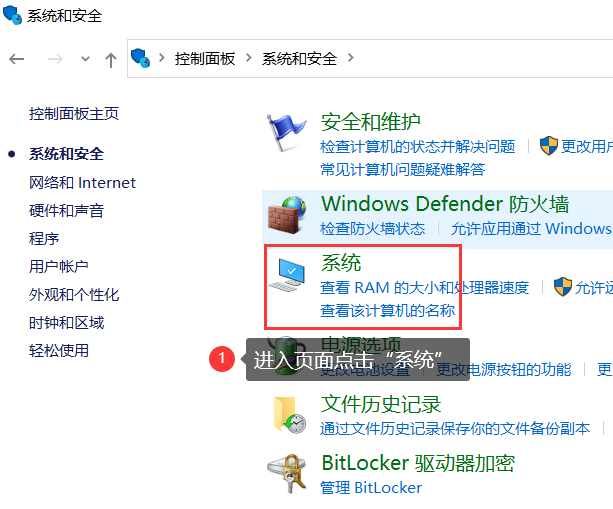
二、使用第三方软件查看更详细的内存信息
虽然Windows系统自带的工具可以查看电脑的基本内存信息,但对于一些专业用户来说,可能需要更详细的内存信息,比如内存类型、频率、时序等参数。这时,就需要借助一些专业的第三方软件了。
市场上有很多此类软件,例如CPU-Z、AIDA64等,这些软件不仅可以显示内存的容量和使用情况,还能提供更详细的内存参数,例如内存类型(DDR3、DDR4等)、频率、时序、电压等信息。
使用这些软件,可以更准确地了解电脑内存的性能和规格,帮助用户更好地判断内存是否需要升级或更换。例如,通过AIDA64可以查看内存的SPD信息,这其中包含了内存条的详细规格和参数,可以帮助你判断内存条是否工作在正确的频率和时序下。
需要注意的是,使用第三方软件查看内存信息时,选择正规、信誉良好的软件,避免下载恶意软件,从而影响电脑的安全和稳定性。选择软件时,最好查看用户评价,并且谨慎操作,防止误操作导致系统崩溃或数据丢失。
三、如何根据内存使用情况判断电脑性能及优化方法
- 内存占用率过高导致电脑运行缓慢
- 频繁出现内存不足提示
- 程序加载速度变慢
- 游戏卡顿或崩溃
- 系统经常无响应
四、电脑内存的未来发展趋势与技术展望
电脑内存技术一直在不断发展,从早期的SRAM到如今广泛使用的DRAM,再到新兴的3D堆叠内存技术,内存容量和速度都在不断提升。
未来,随着大数据、人工智能等技术的快速发展,对内存的需求将越来越大。预计未来内存技术会朝着高密度、高速率、低功耗的方向发展。例如,利用新型材料和架构设计的内存技术,将进一步提升内存的性能和效率。
同时,内存管理技术也将得到进一步优化,例如内存压缩技术、内存分配算法的改进等,将提高内存利用率,缓解内存不足的问题。 这将更好地满足未来应用对内存的需求,从而提升电脑整体性能。
此外,随着新技术的出现,也许未来我们会看到与现有DRAM完全不同的新型内存技术,这将带来内存技术的一场革命。

 鄂ICP备15020274号-1
鄂ICP备15020274号-1